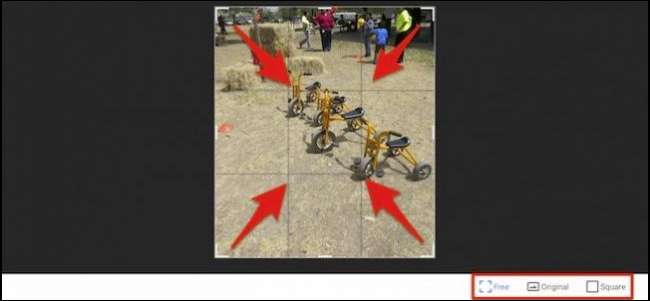
Smartphones är en nästan perfekt spridningsteknik. Ta en bild och några tryckningar senare, den är på Internet. Innan du gör det kan du dock ta några ögonblick för att fixa dina foton med beskärning, färgjusteringar och förbättringar
Android har en ganska anständig uppsättning redigeringsalternativ, vilket innebär att du verkligen kan skilja dina foton ifall du vill ta dig tid att experimentera. Och vi vill ha stress: det handlar lika mycket om att experimentera som att veta vad du vill göra. Det finns mycket du kan göra med dina foton, så det är en bra idé att spendera lite tid på att bara krossa och se vart din kreativitet tar dig.
RELATERAD: 18 saker du kanske inte har känt Google-foton kan göra
De flesta versioner av Android sedan Lollipop borde komma med den nya Google Photos app. Om inte, kan du ladda ner den från Play Store - det är vad vi rekommenderar för redigering av dina foton. Den har en ganska omfattande uppsättning redigeringskontroller och några andra riktigt coola funktioner .
När du öppnar ditt foto med appen Foton ser du tre knappar längst ner. Tryck på pennan för att redigera.
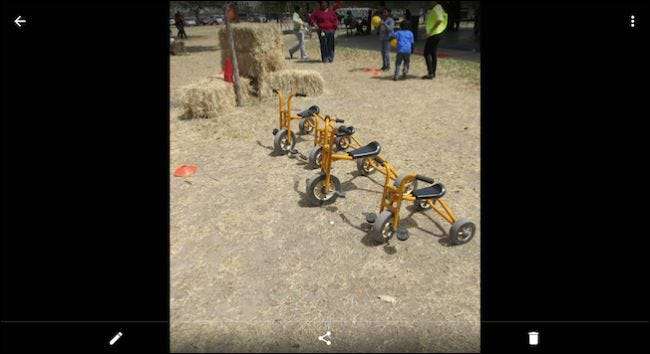
Kontrollerna är placerade längs botten. Det finns en automatisk fixeringsfunktion med trollspö, vilket är bra för snabbkorrigeringar av färg, ljusstyrka och kontrast. Beskär och rotera är separata kontroller.
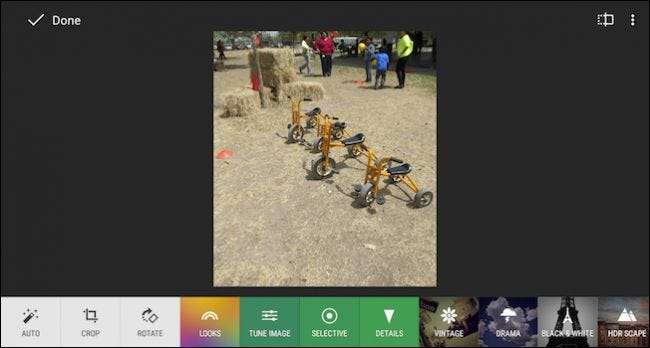
Grödkontrollerna fungerar genom att dra inåt från kanterna eller hörnen. Längst ner till höger kan du välja gratis beskärning eller begränsa den till en kvadrat.
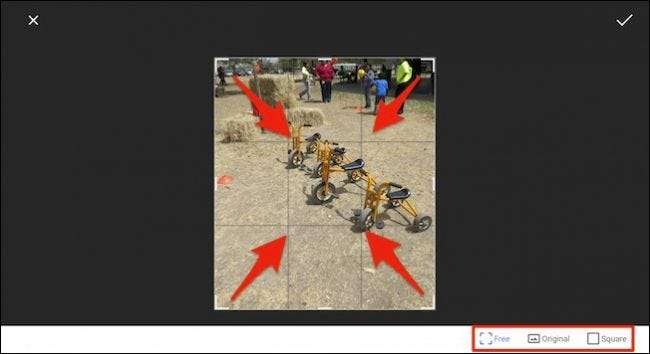
Det finns också en hel del "Looks" (aka filter) som du kan bläddra igenom för att ändra utseendet på ett foto. Varje gång du vill jämföra det nya utseendet med originalet trycker du på rektangeln med den vertikala linjeikonen (påpekad av vår praktiska röda pil).
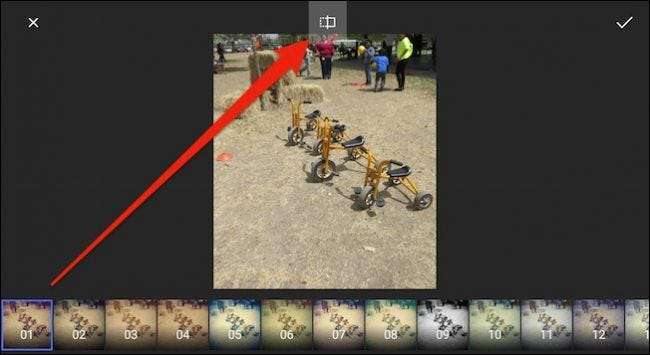
För att kassera ändringar, tryck på “X”. Tryck på den lilla bocken för att tillämpa dem.
Med många av redigeringsalternativen som “Tune Image” och “Selective” kan du välja olika kontroller genom att skjuta fingret uppåt eller nedåt och sedan skjuta fingret åt vänster eller höger för att justera den valda kontrollen.
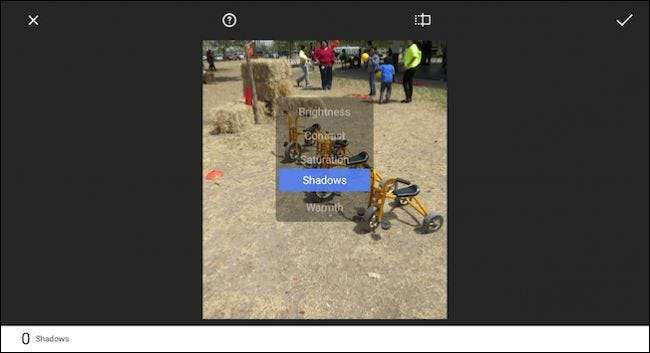
Kom ihåg att du enkelt kan jämföra dina ändringar med originalet genom att hålla originalknappen längst upp. Om du trycker på hjälpknappen (cirkel med frågetecknet) visar Foton hur du använder varje funktion.
Android's Photos-app har också några effekter du kan spela med (Vintage, Drama, Black & White, etc.) och du kan lägga till ramar.
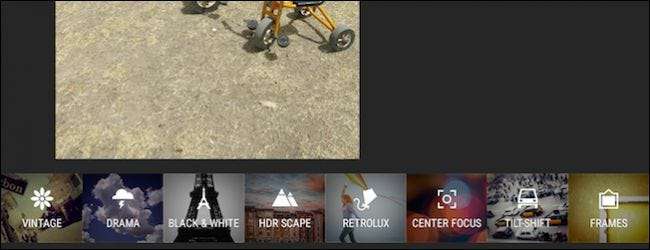
Observera i det här exemplet, vi har valt “Tilt Frame” -effekten, som du kan dra och ändra efter eget tycke. I det nedre högra hörnet trycker du på "Style" -knappen så att du kan välja olika stilar inom varje effekt.
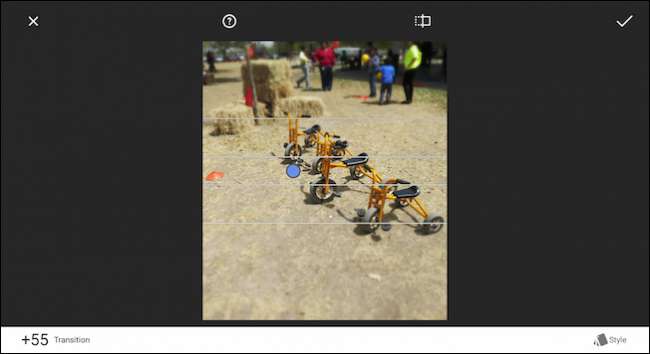
Det finns mycket att leka med och vi uppmuntrar experimentering igen. Om du ändrar dig kan du alltid gå tillbaka. För att göra detta, tryck på de tre punkterna i det övre högra hörnet och välj "Återställ" från listan.

Om du inte har Google Foto - säg om du fortfarande använder en äldre Android-telefon - kan du fortfarande ha en inbyggd bildvisare och redigerare, som den ursprungliga Galleri-appen. Galleri har några av samma redigeringsfunktioner, som kan öppnas genom att knacka på penseln.
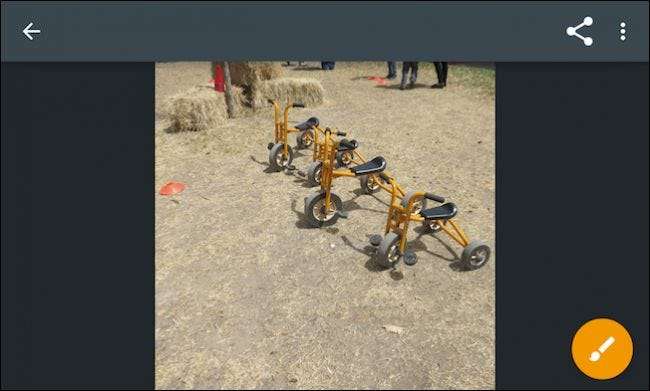
Och som med våra två "Foton" -appar har du samma funktioner och kontroller till hands.
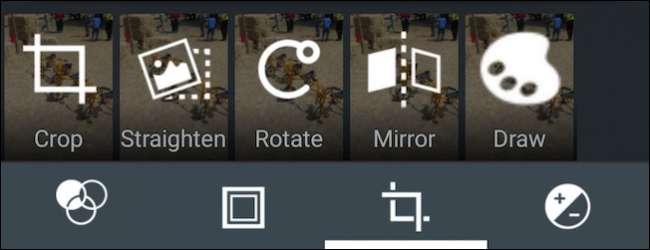
Med det sagt, om du kör en modifierad version av Android som en Samsung-variant, kan fotoappen på din enhet vara väldigt annorlunda. Oroa dig inte, den borde ha alla dessa redigeringskontroller och kanske till och med några fler. Men vi rekommenderar verkligen Google Foto för dess redigeringsfunktioner och automatisk fotobackup. Du kan verkligen inte gå fel.







![Bookmarklet Fun: Kontrollera Google Analytics för idag [update]](https://cdn.thefastcode.com/static/thumbs/bookmarklet-fun-check-google-analytics-for-today-update.jpg)